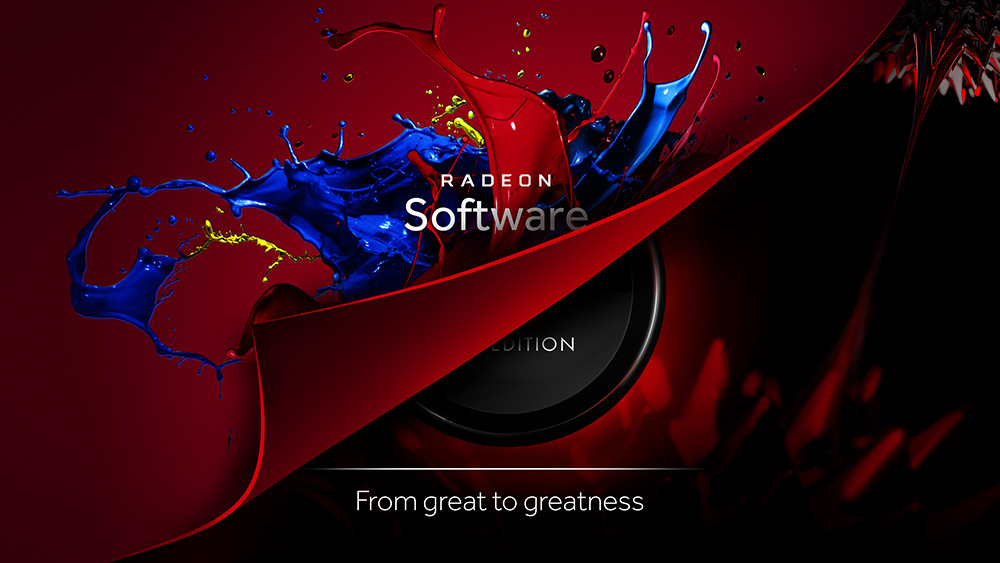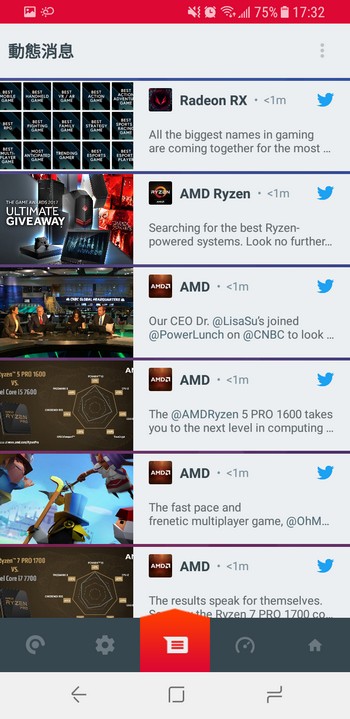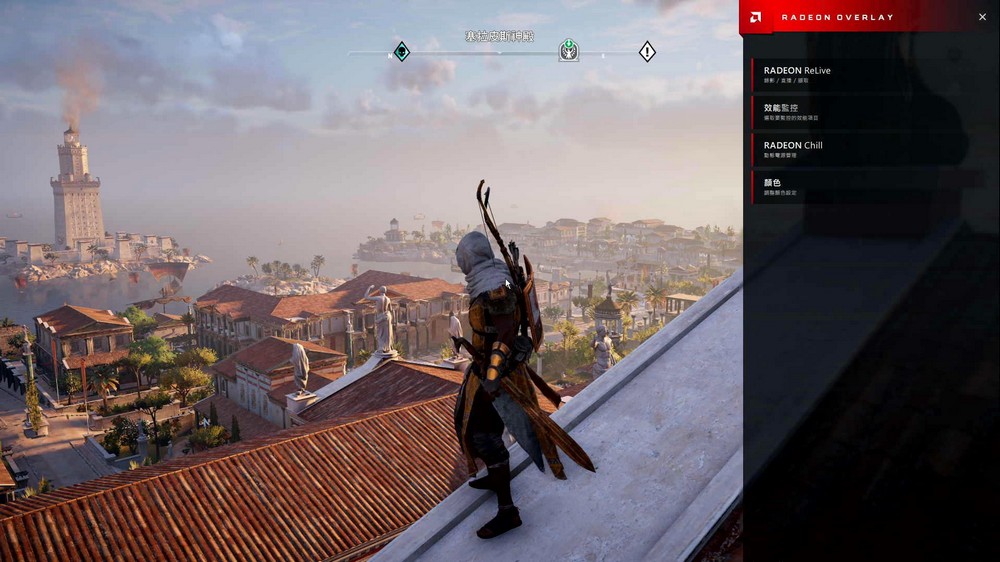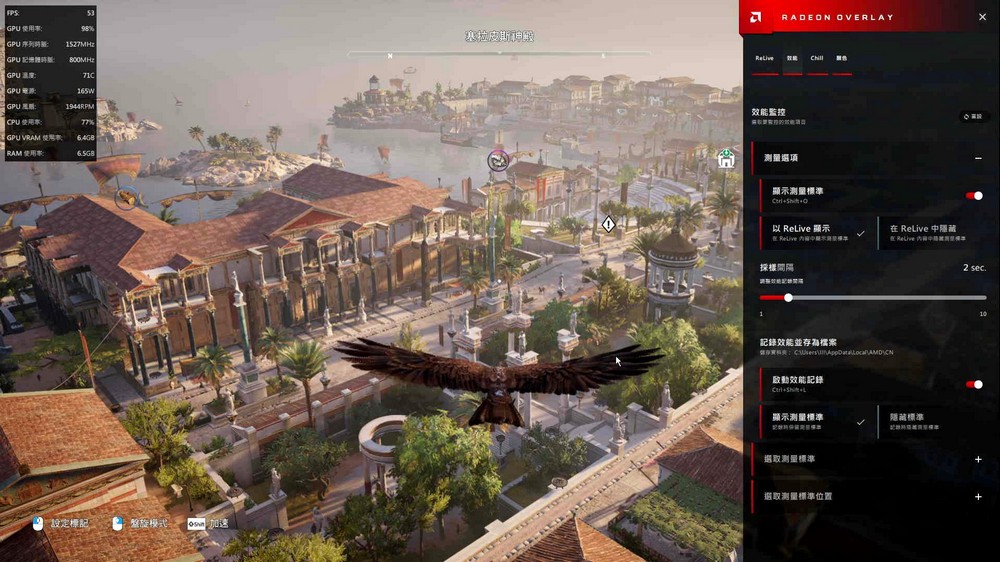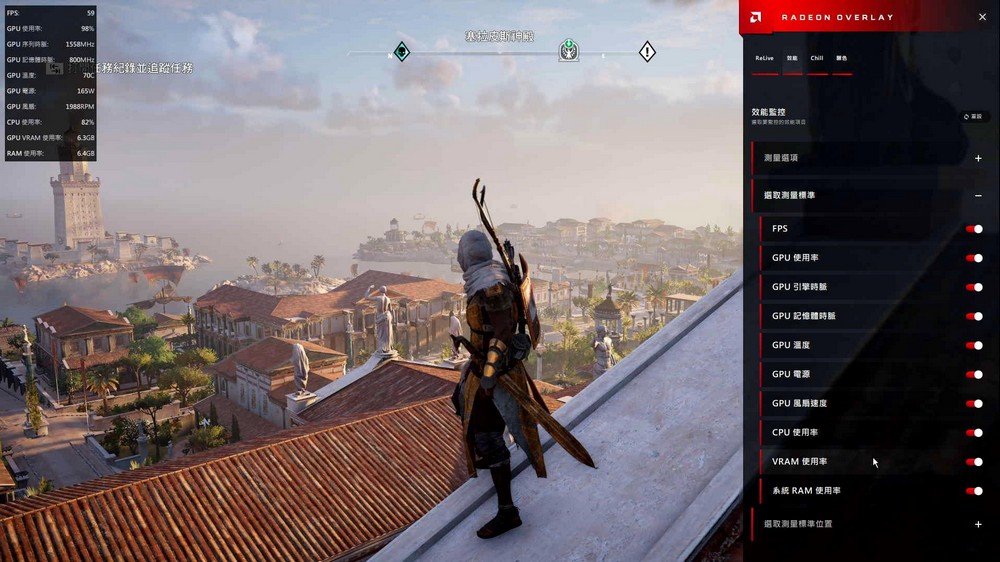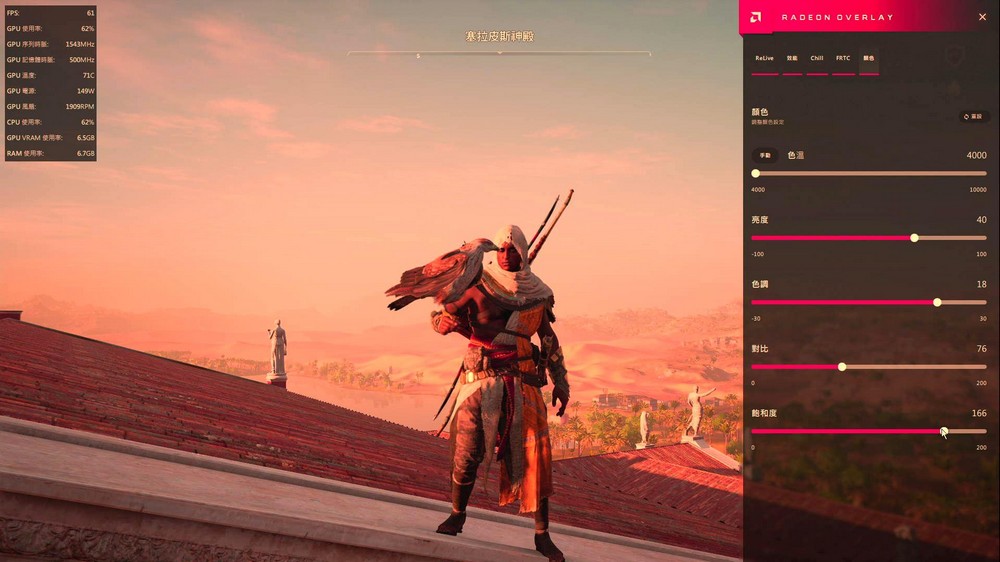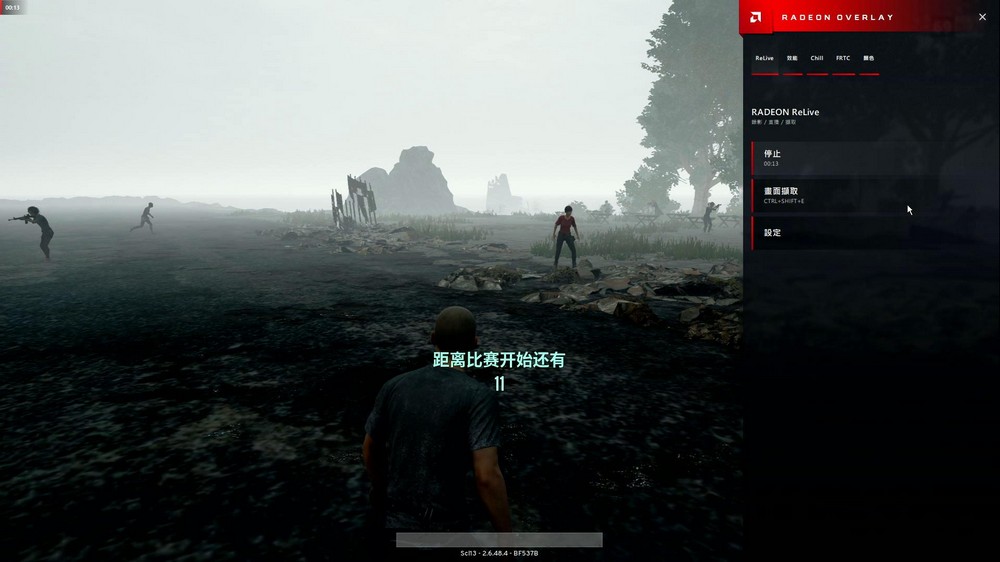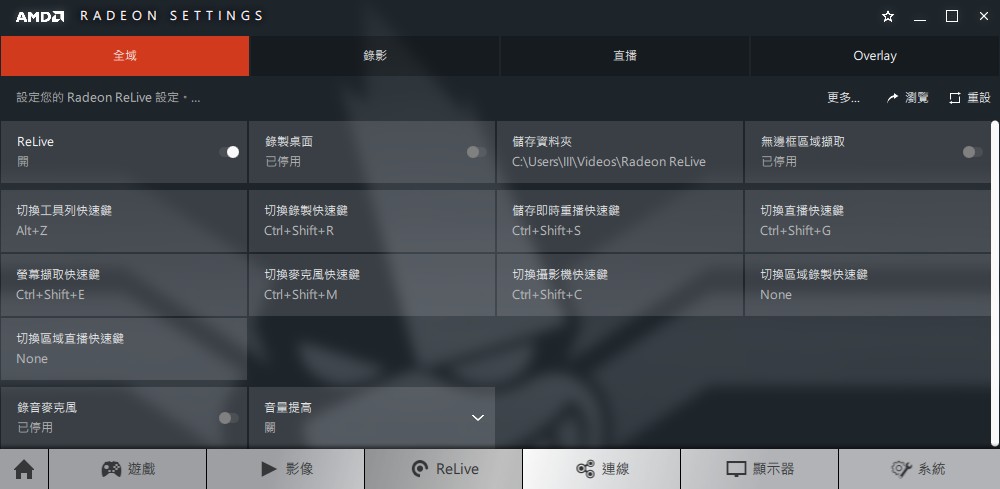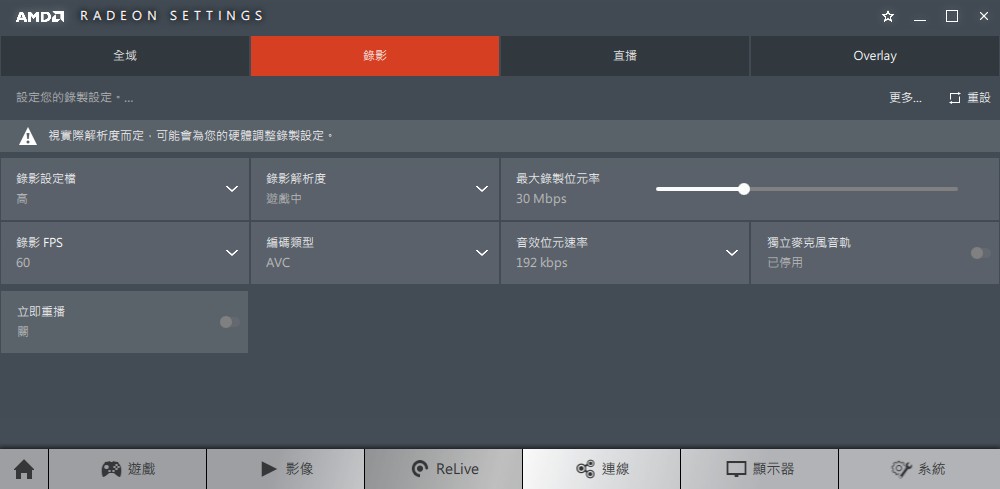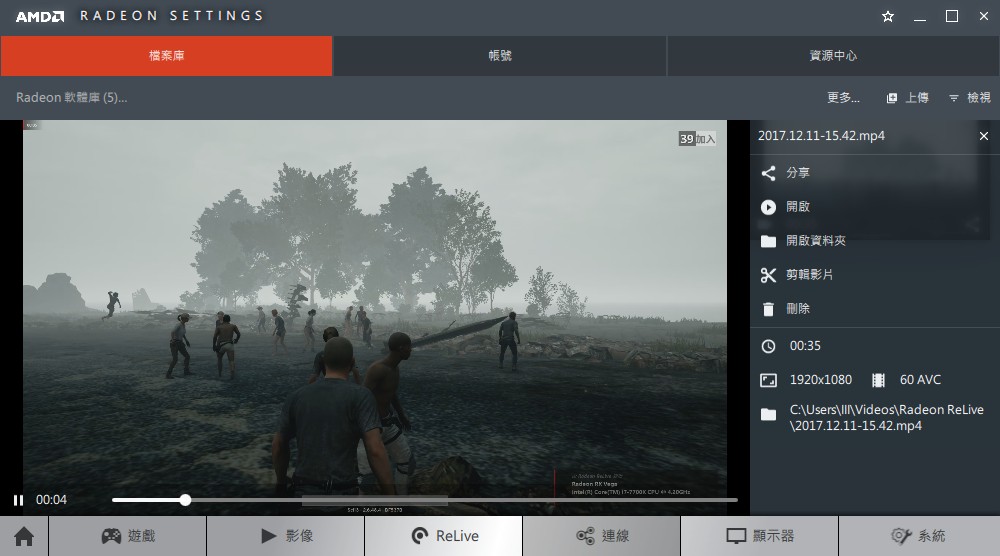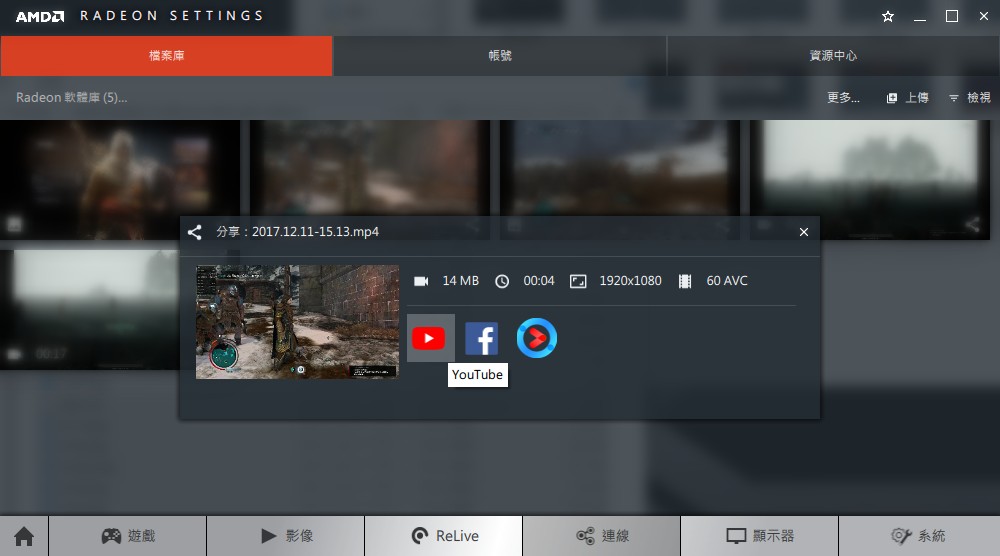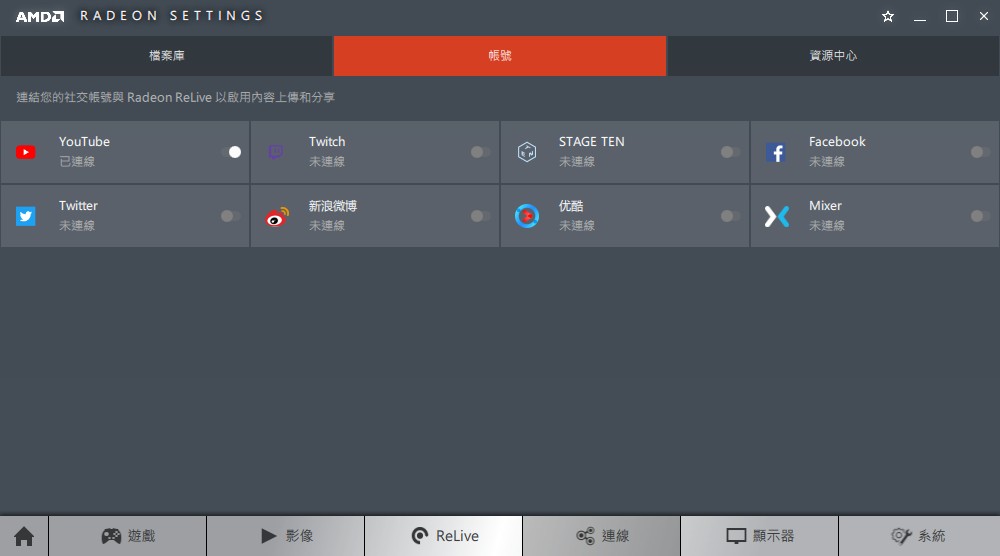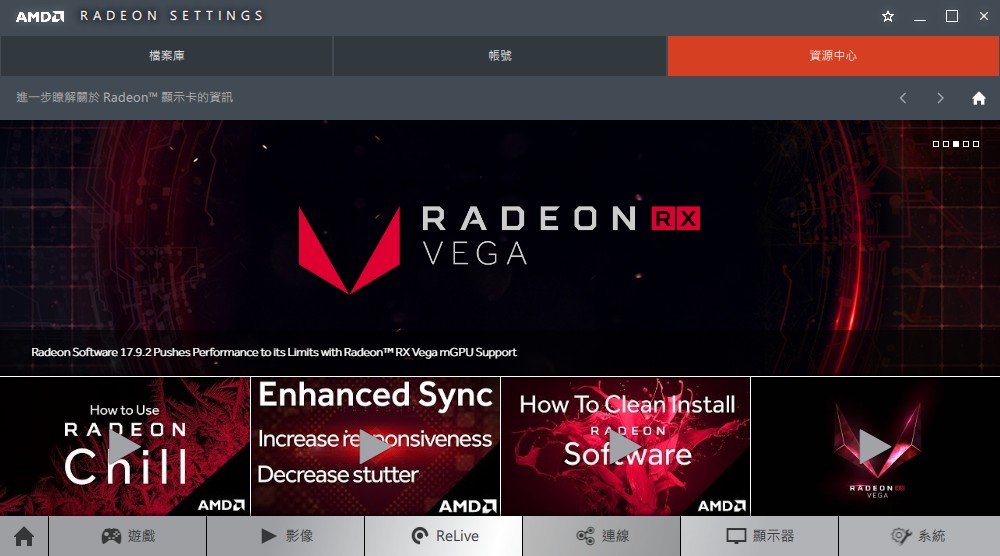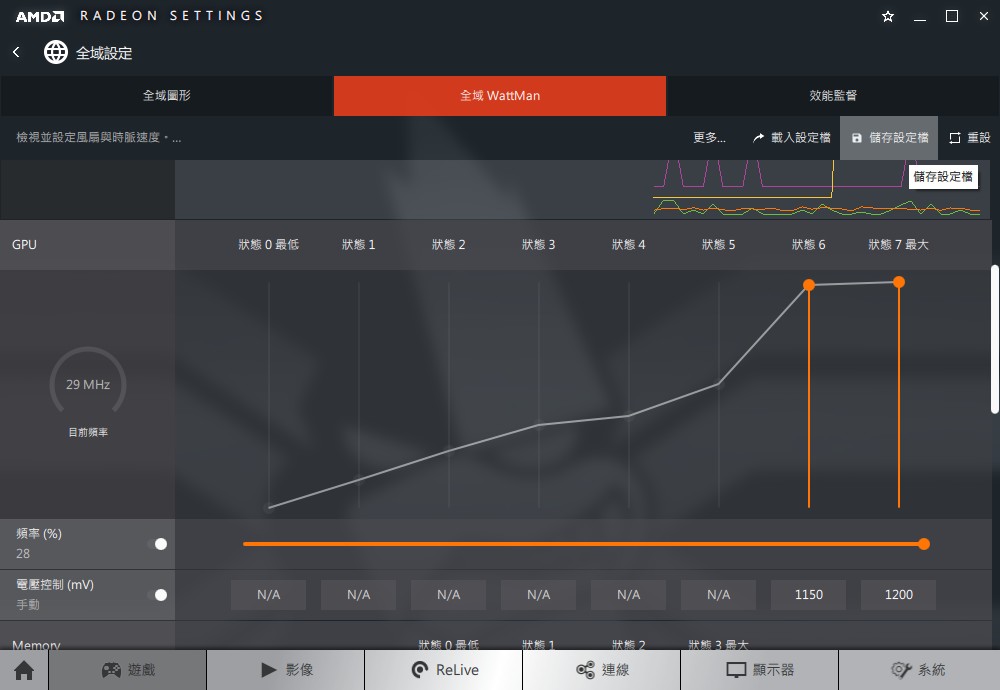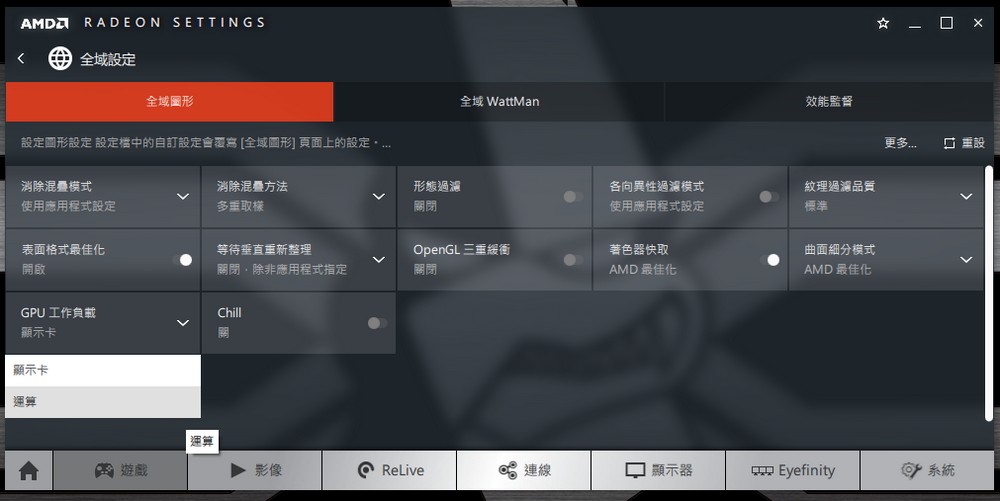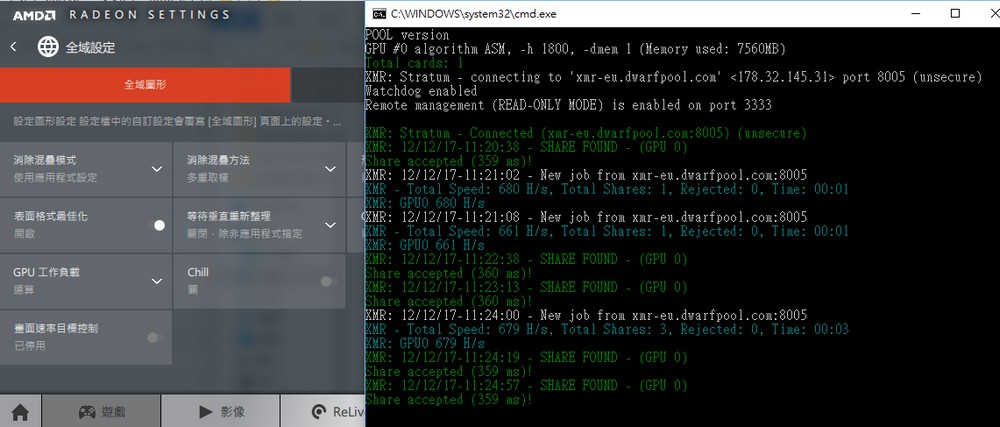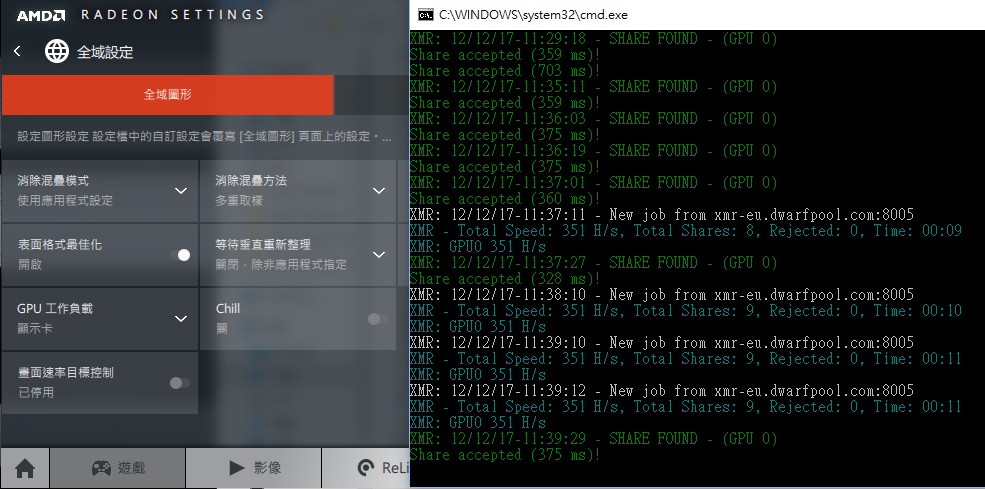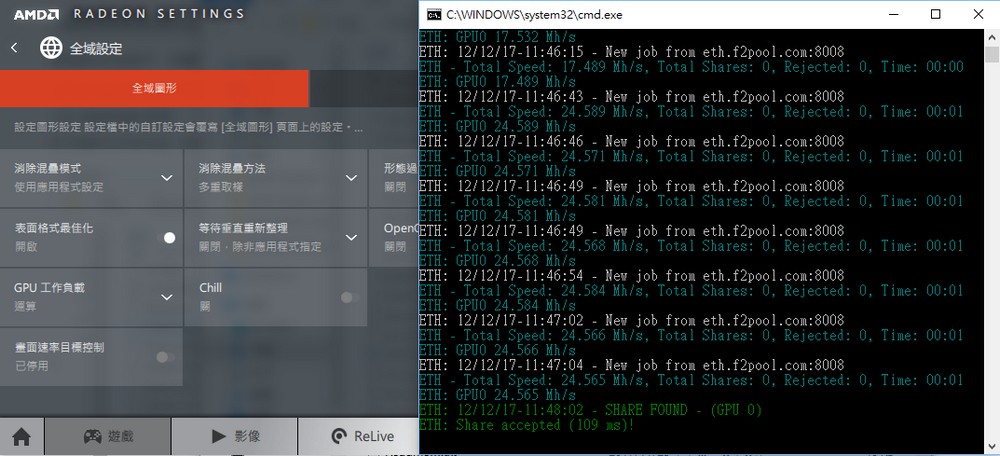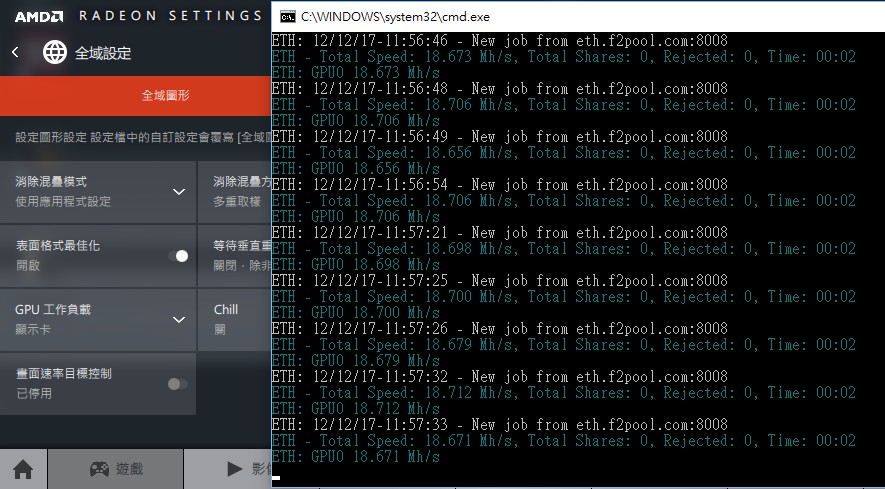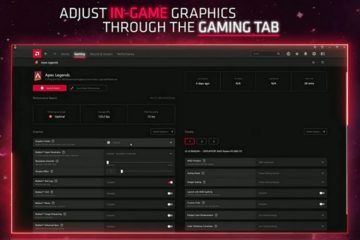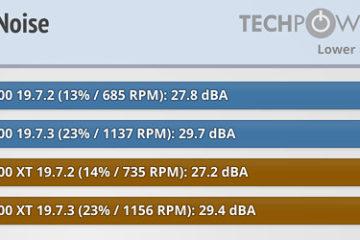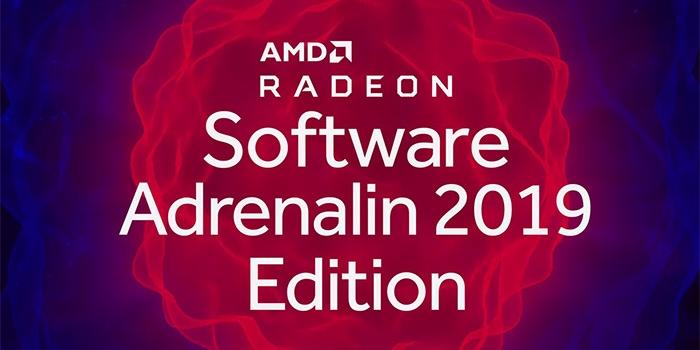AMD RADEON 軟體更新 Adrenalin 測試 / 嶄新功能 AMD Link、Overlay
AMD 12 月推出新版軟體更新「Radeon Software Adrenalin Edition」,Adrenalin Edition 更加入 AMD Link 行動裝置 App,讓玩家可透過行動裝置連動 PC,進行監控、錄影與接收 AMD Radeon 新消息,此外亦加入 Radeon Overlay 監控功能,讓玩家在遊戲時可監控電腦性能、操作 ReLive 等 OSD 功能;另一方面,Adrenalin Edition 更新亦帶來性能提升、延遲降低等好處。
 Radeon Software Adrenalin Edition
Radeon Software Adrenalin Edition
每年 12 月 AMD 都會推出新版軟體更新,自從 2015 年時 AMD 改善軟體介面設計,推出 Radeon Software Crimson Edition,有著新穎的 UI 介面設計,讓玩家在操作上更便利,而隨後再推出了 Radeon Software Crimson ReLive Edition,加入 ReLive 錄影、直播的功能,讓玩家可將遊戲影像、精彩片段上傳至網路與朋友分享。
而今年 12 月,Radeon Software Adrenalin Edition 更新(版本號:17.12.1),主要加入兩項新功能:AMD Link 與 Radeon Overlay。AMD Link 是一款行動裝置 App,可讓玩家透過行動裝置監控 PC、遙控 ReLive 操作、接收 AMD 新消息;而 Radeon Overlay 則是允許玩家在遊戲時,及時顯示 CPU、GPU 使用率、溫度等資訊,以及最重要的遊戲 fps 性能表現。
除此之外,Radeon ReLive、Enhanced Sync、Radeon Chill、WattMan 設定檔、FRTC 等既有功能,都有些小更新;性能方面,新版驅動不僅有著性能提升,更可降低延遲時間,並提供 RX Vega 玩家運算模式功能,提升顯示卡挖礦(運算)能力。
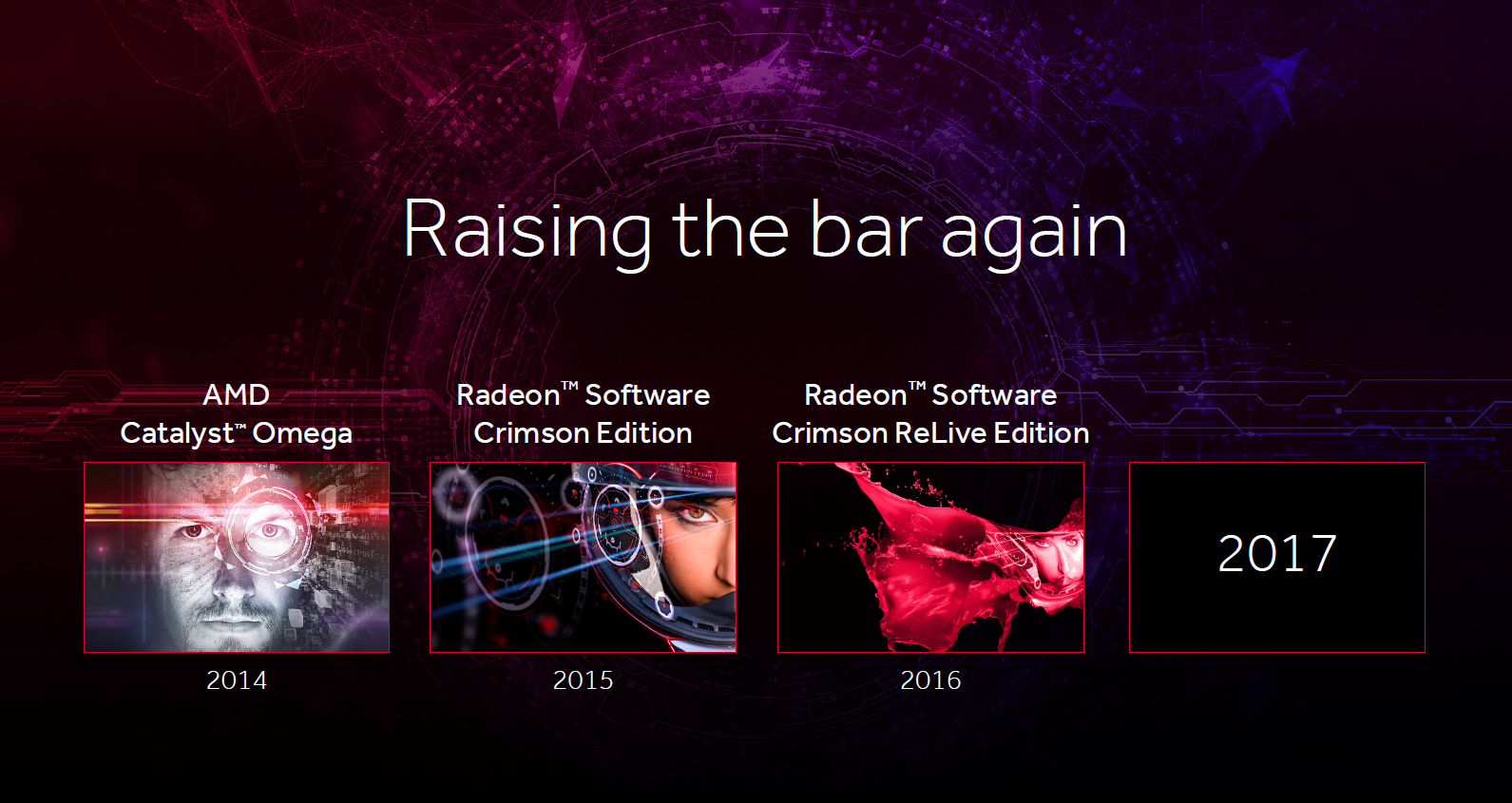
↑ 今年迎接 Radeon Software Adrenalin Edition 17.12.1。
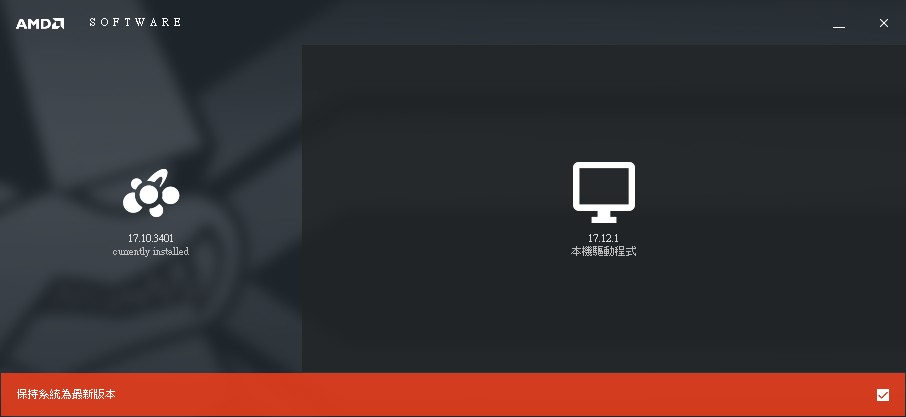
↑ Radeon Software Adrenalin Edition 17.12.1 更新畫面。
 AMD Link 行動應用 / 電腦監控、ReLive 遙控、消息推播
AMD Link 行動應用 / 電腦監控、ReLive 遙控、消息推播
AMD Radeon 所推出的首款行動應用 AMD Link。這隻 App 主要提供電腦性能監控、ReLive 控制、AMD 新聞資訊與推播等功能,亦是 AMD 透過行動應用通知 A 粉新消息的橋樑。AMD Link 將在 Apple iOS 與 Google Android 平台上推出,但目前兩平台 App 推出時間還未定。
AMD Link 的電腦性能監控與 ReLive 控制,必須先將行動裝置與電腦連接,當然這兩個設備需在同一個區域網路之下。電腦端,在 AMD Radeon Setting 軟體下方,會有個「AMD Link」的頁面,進入後將「AMD Link 伺服器」給啟動,這時畫面會顯示 QR Code,接著就透過行動裝置來掃描即可。
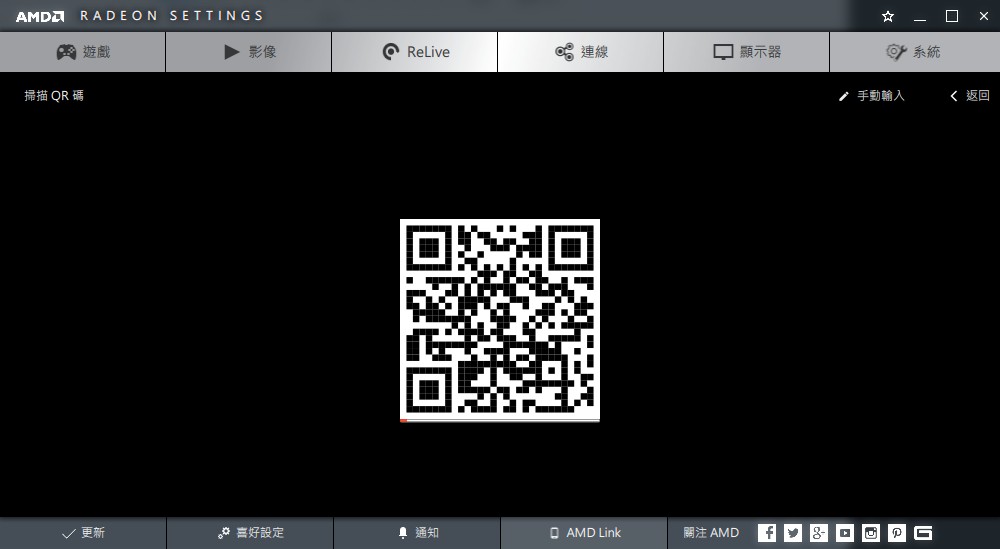
↑ 先將電腦的 AMD Radeon Setting 當中 AMD Link 給啟動。
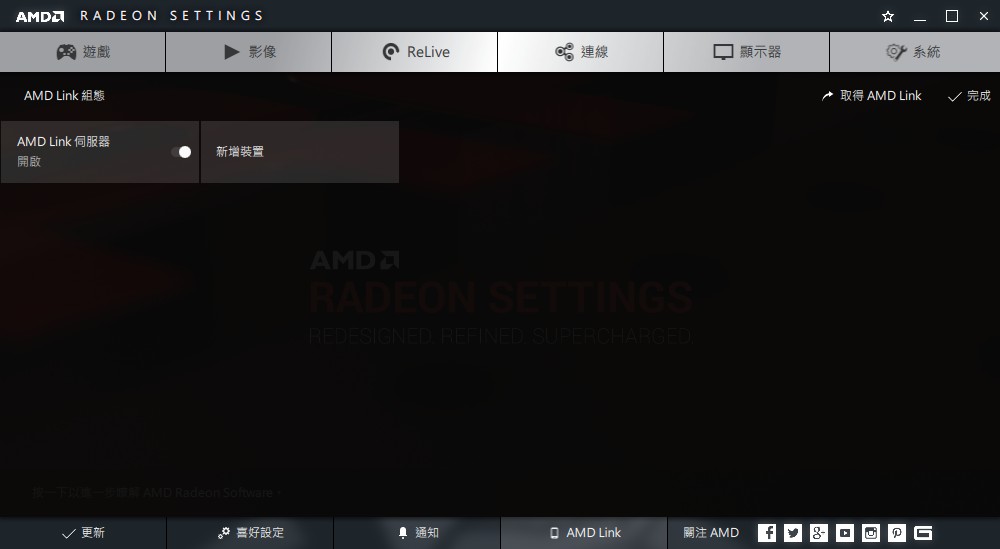
↑ 開啟 AMD Link 伺服器之後,會顯示 QR Code 讓 AMD Link App 進行掃描連線。
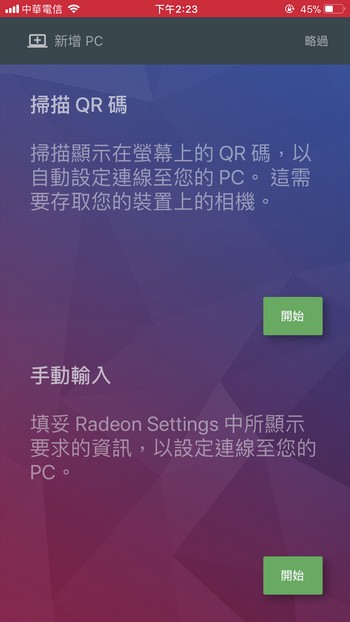
↑ AMD Link App 可選擇掃描 QR Code 或手動輸入方式進行電腦連線。
行動裝置只要安裝 AMD Link 之後,即可新增 PC 透過掃描 QR Code 或手動輸入的方式進行連線。連線成功後,在 App 下方可切換不同的功能,切到儀表版這圖示,就可以用來監控電腦性能,可監控 CPU、RAM、GPU 時脈 / 使用率等資訊,玩家亦可選擇要監控的項目;並提供時間軸檢視,透過圖表顯示出特定數值與其平均值數目。
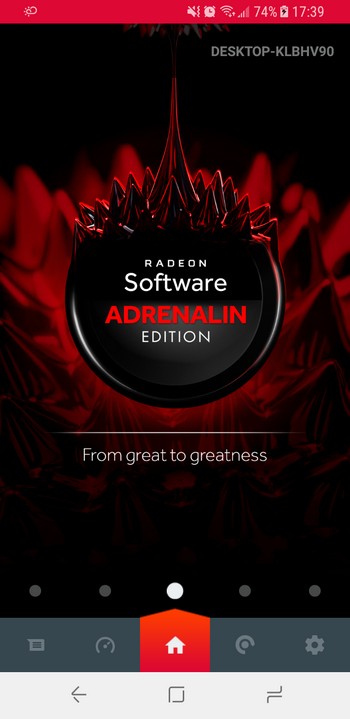
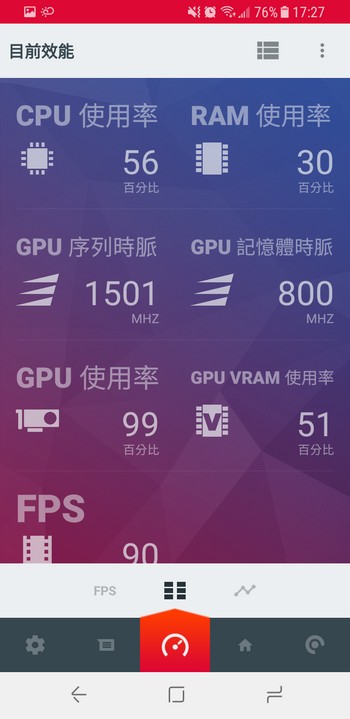
↑ 左:AMD Link 首頁,在下方可切換不同工能頁面;右:PC 性能監控畫面。
此外,當玩家在全螢幕進行遊戲時,若不希望畫面壓上 fps 等資訊,又想了解目前顯示卡輸出性能時,AMD Link 亦有著「Current FPS」畫面,可顯示目前的 fps 數值,並記錄下平均、最小、最高 fps 數值,讓玩家在遊戲時可參考 fps 資訊,確保遊戲特效設定是否能有穩定的性能輸出。
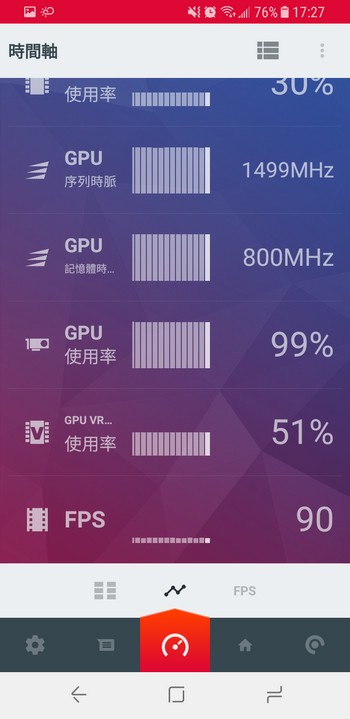
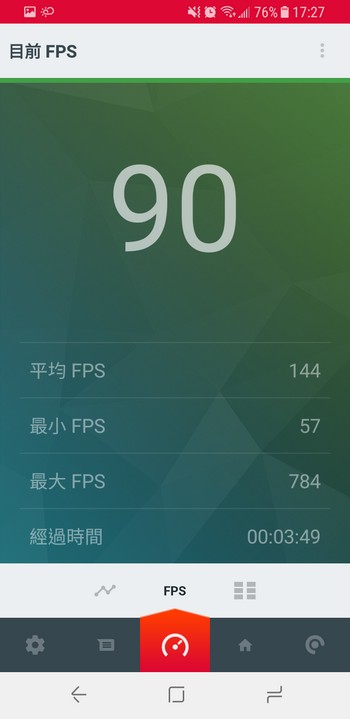
↑ 左:性能監控時間軸檢視;右:性能監控 Current FPS。
AMD Link 所提供的 ReLive 功能,主要是讓玩將行動裝置當成遙控器,遙控電腦的 ReLive 錄影、直播或截圖;且 AMD Link 還可檢視電腦中儲存的截圖與影片,亦可透過行動裝置進行分享的動作。
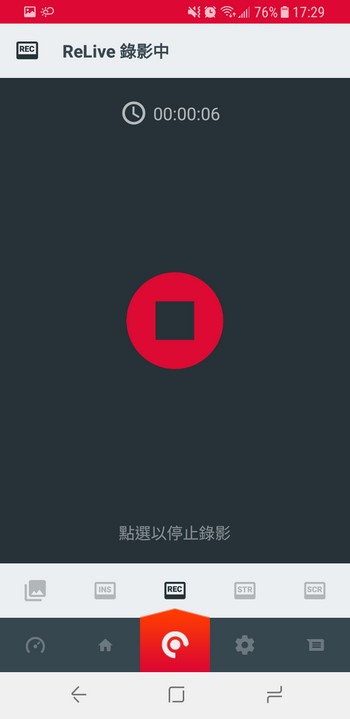
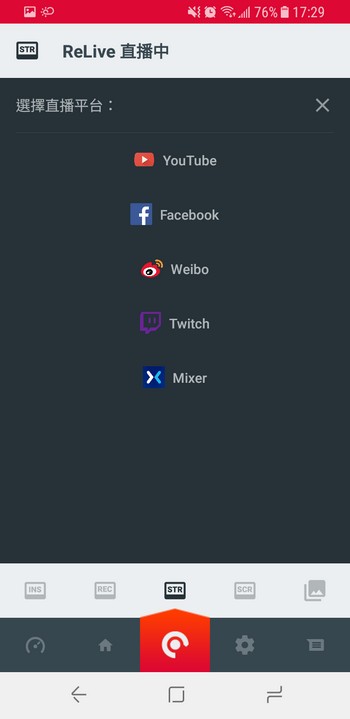
↑ 左:ReLive 遙控錄影;右:ReLive 遙控直播。
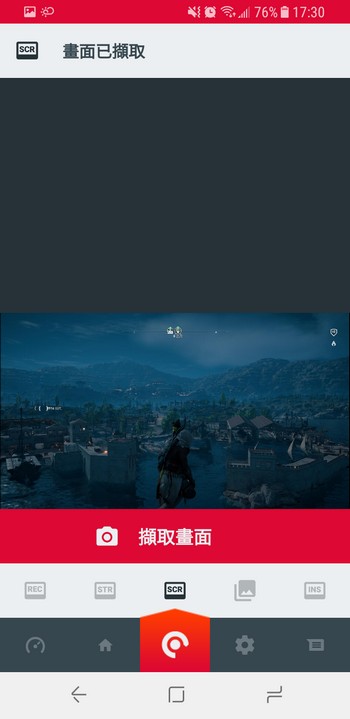
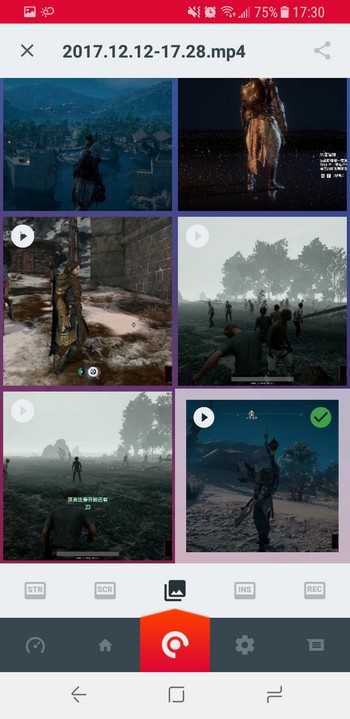
↑ 左:ReLive 遙控截圖;右:檢視 ReLive 所錄製的影片與截圖。
另一方面,AMD Link 也可提供 AMD 相關的新聞、資訊讓玩家閱讀,除了 AMD 官網資訊外,更包含 Facebook、Twitter、Youtube 等社群平台。
↑ AMD Link 宣傳影片。
 Radeon Overlay 即時監控、性能測試、ReLive 操控
Radeon Overlay 即時監控、性能測試、ReLive 操控
Radeon Overlay 效能監督,允許 AMD 玩家在遊戲時,監督電腦性能包含:FPS、GPU 使用率 / 時脈 / 溫度 / 電源、CPU 使用率、RAM 使用率等資訊,除了即時的 OSD 顯示之外,亦可將這些資訊記錄在 CSV 檔案當中,讓測試人員更容易取得電腦性能的數據。
在 Radeon Settings 當中遊戲 > 全域設定 > 效能監督的頁面中,即可調整 Radeon Overlay 的操控設定,以及所監視的電腦資訊;而各位玩家啟動遊戲後,只要按下快捷鍵 Alt + R,即可開啟 Radeon Overlay 的快捷設定頁面。
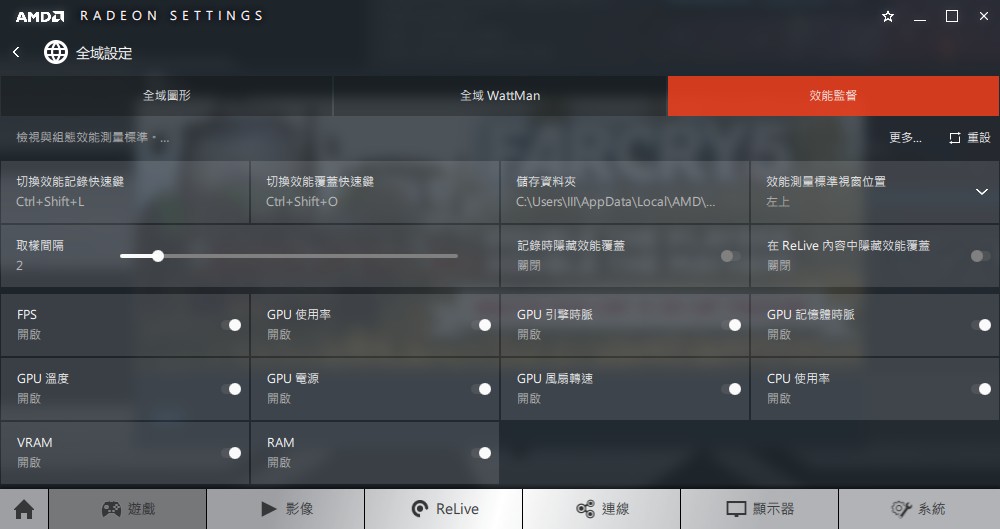
↑ Radeon Settings遊戲 > 全域設定 > 效能監督,可調整 Radeon Overlay 的操控快捷鍵以及監控的資訊。
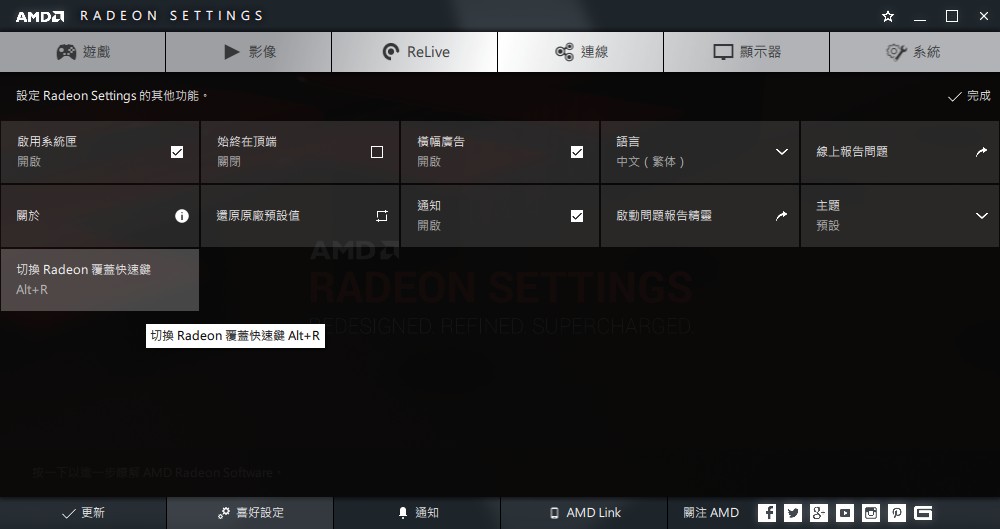
↑ 遊戲中啟動 Radeon Overlay 的快捷按鈕是 Alt + R,這可在 Radeon Settings 喜好設定中修改。
於任何遊戲中,只要按下 Alt + R,即可開啟 Radeon Overlay 的快捷設定頁面。Radeon Overlay 除提供效能監控之外,亦可操作 ReLive 進行錄影、直播或者截圖,以及啟動 Radeon Chill 設定,或者調整顯示畫面的顏色。
在 Radeon Overlay 性能監控頁面中,只要打開「顯示測量標準」,即可在左上角顯示電腦監控資訊,而下方的「啟動效能記錄」,則會將所有效能監控數值記錄至 CSV 檔案當中;同樣在 Radeon Overlay 性能監控頁面中,也可調整測量標準(顯示的監控資訊)。
Radeon Chill 是 AMD 針對性能控制所提供的設定,玩家可調整遊戲最低、最高 fps 性能,透過限制 fps 輸出,讓顯示卡可節省功耗並降低溫度;這功能一樣可在 Radeon Overlay 中快速調整,讓玩家可根據遊戲表現來微調設定。
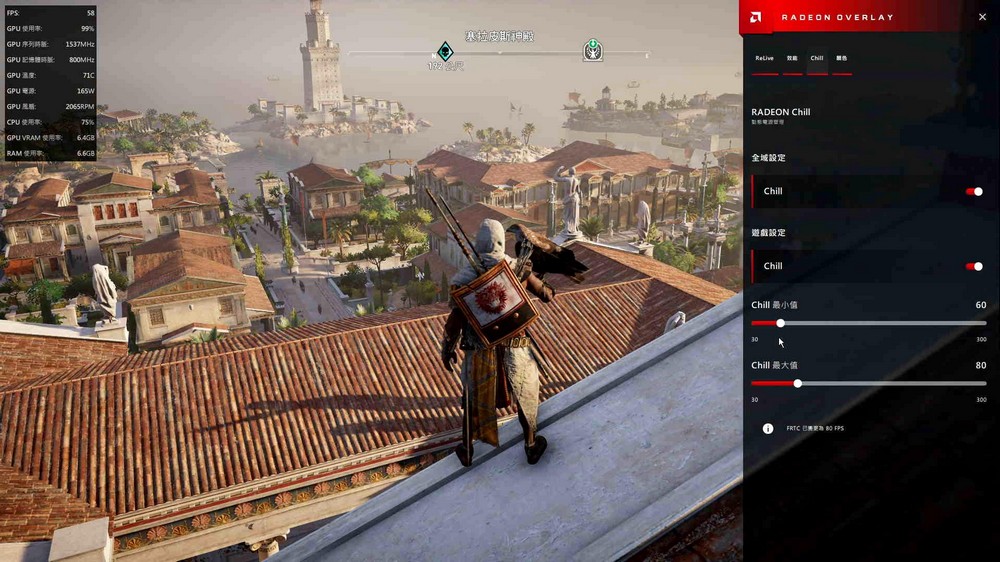
↑ Radeon Overlay 可啟用與調整 Radeon Chill 設定。
較特別的是,在 Radeon Overlay 當中可針對顯示「顏色」進行調整,提供色溫、亮度、色調、對比、飽和度等調整功能,且這調整是對顯示輸出端調整,不影響電腦本身截圖,玩家可透過這功能來調整電腦的顯示色彩。
同樣 Radeon ReLive 原先在遊戲中控制功能,一併整合至 Radeon Overlay 當中,玩家除了透過快捷鍵啟動錄製、直播、畫面擷取之外,亦可使用 Radeon Overlay 的介面來操作 Radeon ReLive 功能。
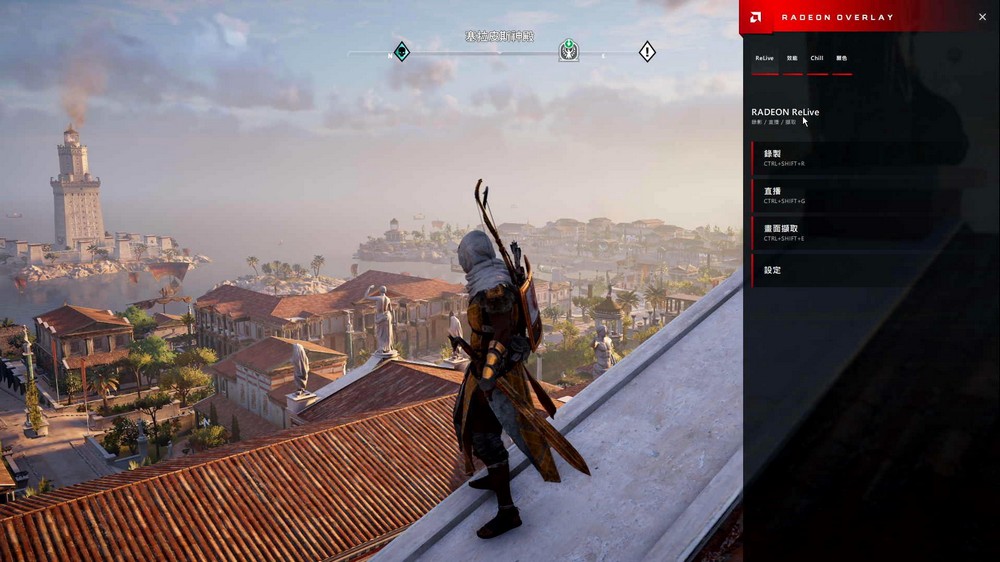
↑ Radeon Overlay 當中提供 Radeon ReLive 控制功能。
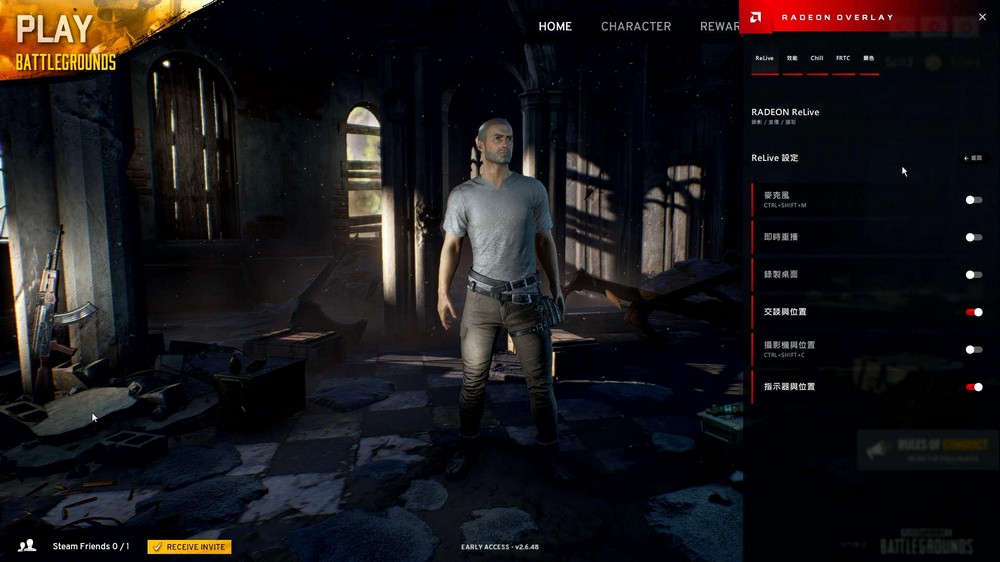
↑ 錄製或直播時所需的 ReLive 設定,也可在 Radeon Overlay 當中調整。
↑ Radeon Overlay 宣傳影片。
Radeon ReLive 這功能在上一版更新中就已加入,讓玩家可進行錄製、直播與遊戲截圖的工具。而在 Adrenalin 版本更新中,則加入幾項功能,包括:錄製獨立音軌、支援直播覆蓋聊天室、支持 Vulkan API 遊戲錄製 / 直播、無邊框區域擷取、支持多顯示器錄製、支持攝影機色度鍵去背等功能。
除了諸多小功能更新,另一方面也整合至 Radeon Overlay、AMD Link 當中,讓玩家在錄製、直播時操作更便利;且 AMD 提到,新版本的 Radeon ReLive,在遊戲同時更能降低錄製、直播的系統負擔。
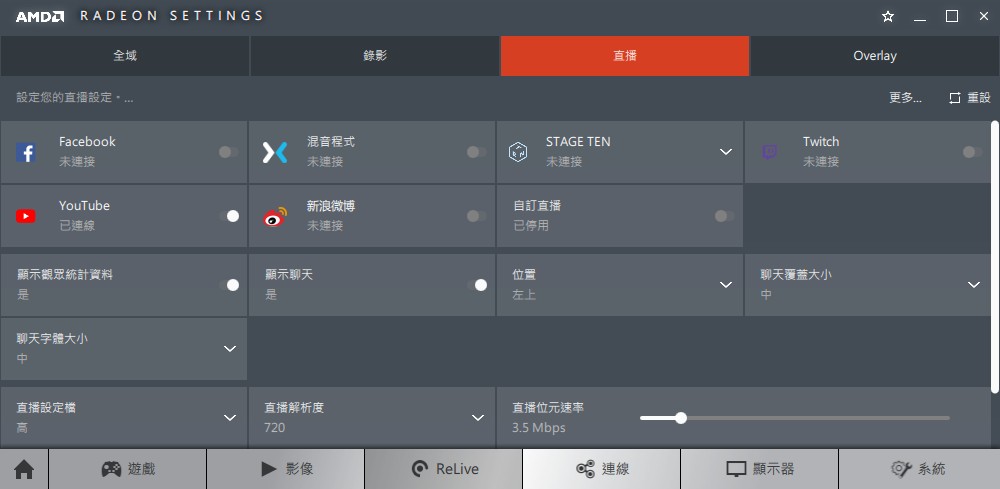
↑ 直播設定中,可連接眾多直播平台,以及讓聊天室顯示在遊戲中。
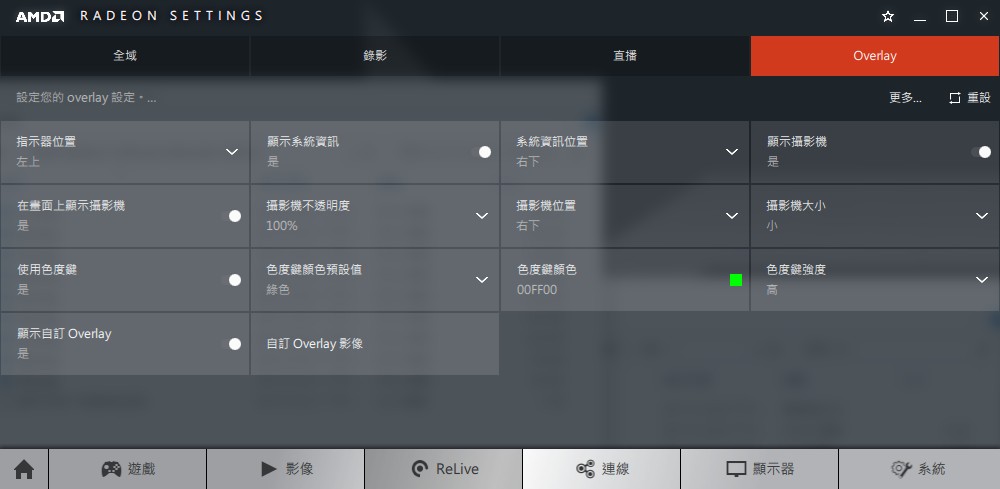
↑ ReLive 當中的 Overlay 設定,即可調整攝影機的位置、大小,以及提供色度鍵去背的功能。
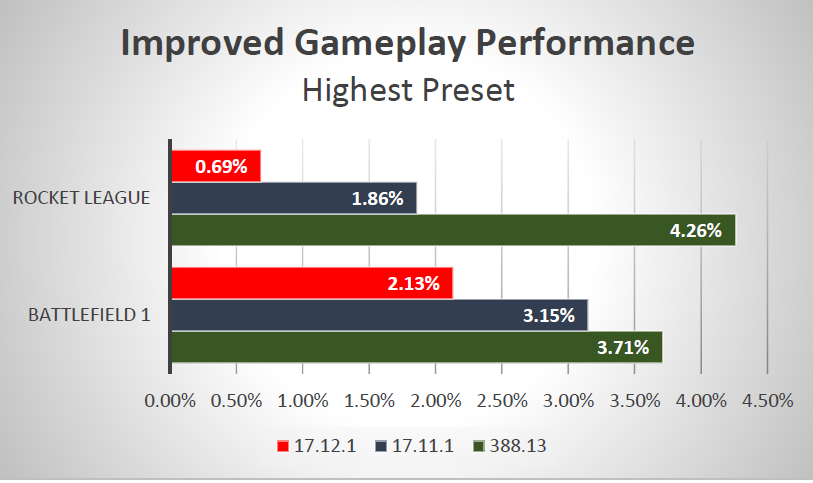
↑ 此圖表,代表著遊戲時透過 ReLive 錄製遊戲所帶給電腦的額外負擔,圖表數值越低代表負擔越小;新版 Adrenalin 17.12.1,比起上一個版本,降低許多遊戲錄影時的負擔,讓玩家在錄影直播時,可感受到更好的性能。
新加入的「連線」就是英文 Connect Tab 直譯過來,其功能主要是顯示 ReLive 擷取的畫面與影片,以及 ReLive 當中連結的社群帳號,並可接收 AMD Radeon 有關的新聞資訊。
姑且稱他為社群功能,在檢視錄製的影片或者截圖的遊戲畫面時,玩家可直接分享到社群網站上,像是 Facebook、Youtube 等平台;此外還提供簡易的剪輯影片功能,讓玩家可將重點剪下在上傳至社群網站分享。
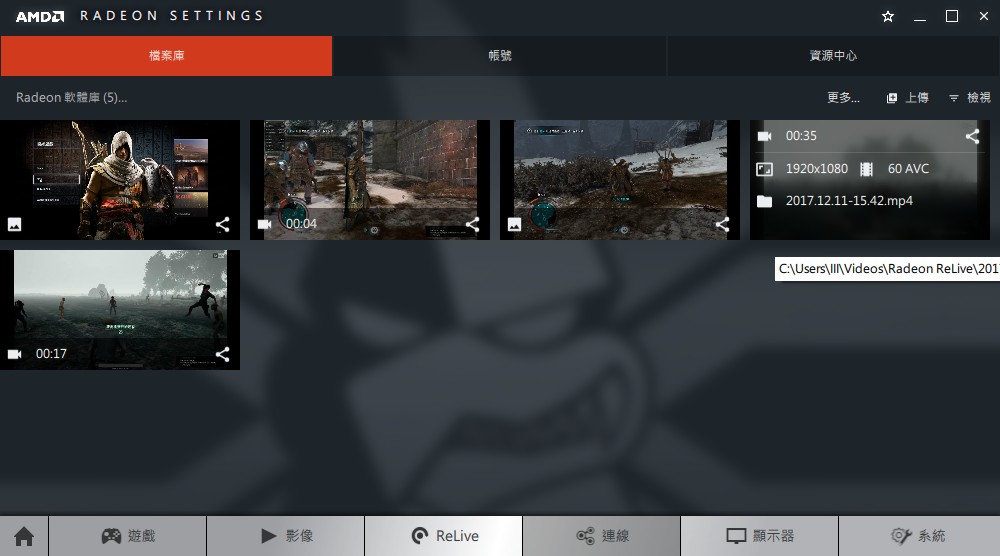
↑ 於連接頁面中,會顯示透過 ReLive 擷取的影像與影片。
Adrenalin 更新中,替 Radeon WattMan 帶來設定檔儲存與載入的功能,玩家可將自身調整的 WattMan 超頻設定給儲存起來,日後可透過載入的方式回復超頻設定,亦可將檔案分享給其他玩家使用。
 Radeon Chill 與 Frame Rate Target Control
Radeon Chill 與 Frame Rate Target Control
Radeon Chill 由 AMD 所設計的演算法,可監控遊戲的輸入與畫面更新,倘若遊戲維持在靜態畫面時,可調整 fps 輸出藉此降低功耗,另一方面當遊戲快速的操作、畫面更新時,則自動提升 fps 性能,藉此節省顯示卡過多的性能,並可降低功耗讓顯示卡溫度更低更安靜。
Radeon Chill 可說是 Frame Rate Target Control 的進階版,後者限制最高輸出,前者則提供最低與最高 fps 控制,讓玩家可自行調整遊戲所需的 fps 區間;且新版的 Radeon Chill,可適用於各式遊戲,不像當初推出時還有限制支援的遊戲。
倘若玩家覺得顯示卡太熱情,可透過 Radeon Chill 的技術,讓遊戲有著更好的功耗表現;啟動上,除了在 Radeon Setting 中針對個別遊戲開啟 Radeon Chill 設定之外,亦可在遊戲啟動時,利用 Radeon Overlay 來啟動 Radeon Chill 設定,藉此節省功耗讓遊戲更順暢。
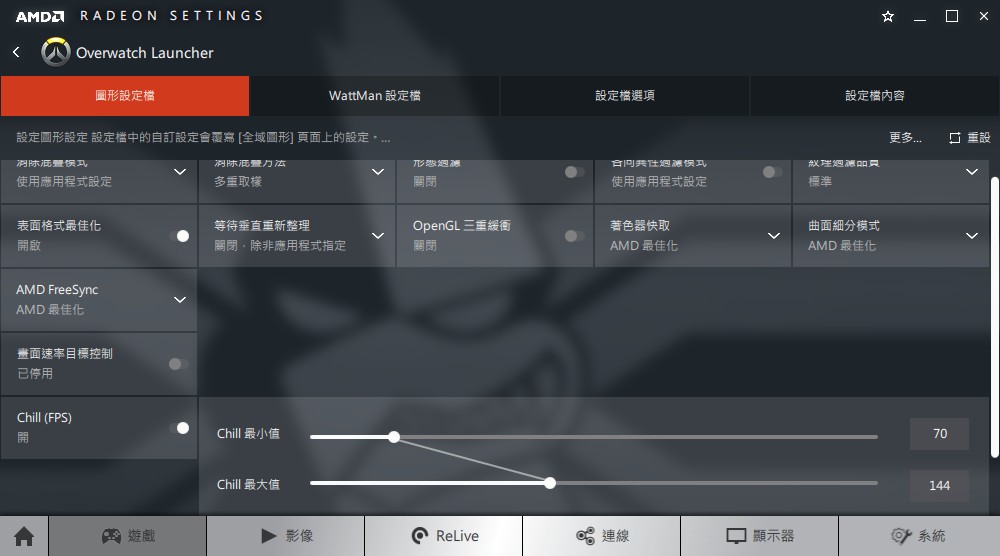
↑ Radeon Setting 中可針對個別遊戲調整 Radeon Chill 的最低、最高 fps。
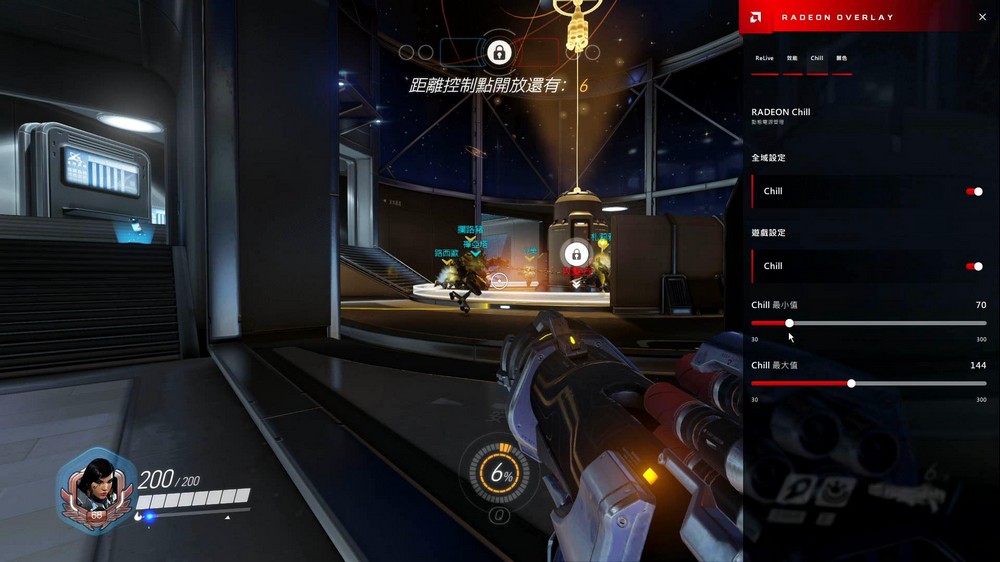
↑ 遊戲中也可直接透過 Radeon Overlay 來啟動 Radeon Chill 設定。
可稱做垂直同步的增強版本,一般垂直同步會限制遊戲 fps,藉此讓遊戲能與顯示器的更新同步,此舉可大幅減少畫面撕裂的問題,但也衍生出畫面抖動、遊戲延遲等問題;AMD 所推出的 Enhanced Sync 增強同步,簡單來說就是不限制 fps 更新率,盡可能的更新越多幀畫面,比起垂直同步有著更低的遊戲延遲,但亦能降低畫面撕裂的問題。
各位可在 Radeon Setting > 全域遊戲中找到「等待垂直重新整理」的設定,並將該選項調整為「增強同步」,即可獲得低延遲的增強同步功能。
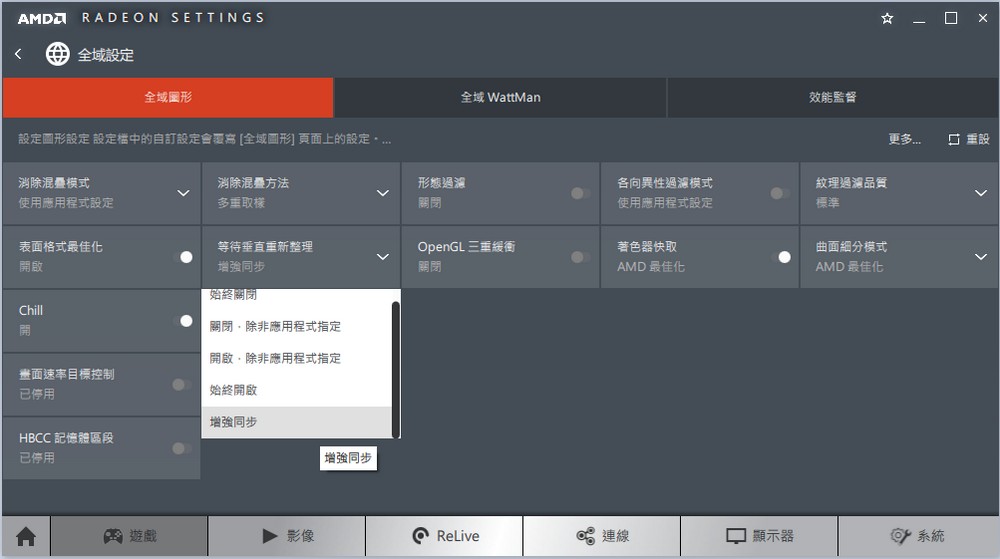
↑ Radeon Setting > 全域遊戲 > 等待垂直重新整理,設定為增強同步即可。
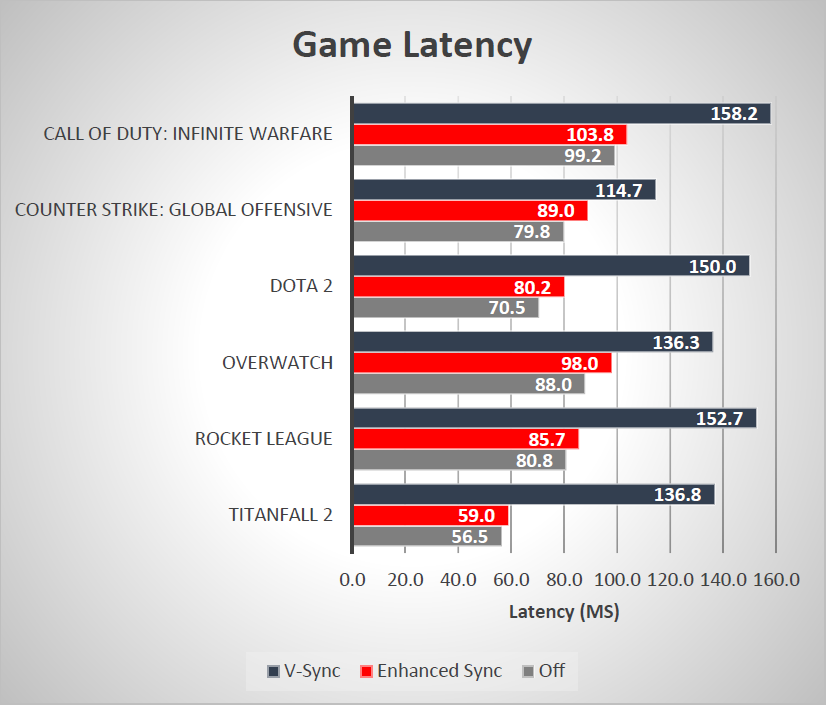
↑ 比較增強同步、垂直同步與關閉同步下,遊戲延遲時間比較;可見增強同步有著接近於未開啟同步時的遊戲延遲效果,但不至於向垂直同步延遲這麼嚴重。
 Radeon Software Adrenalin Edition 更新 / 性能提升、延遲降低
Radeon Software Adrenalin Edition 更新 / 性能提升、延遲降低
此次的更新,可說是從 2016 年 12 月的 Radeon Software Crimson ReLive(16.12.1) 版本之後的大更新,AMD 亦使用新版 Radeon Software Adrenalin Edition(17.12.1)來比較驅動版本更新對於遊戲性能的提升,這比較是對比前一年的驅動更新,可見 AMD 在每次更新中都有在提升遊戲性能與優化,才能在這 1 年回顧測試上,有著明顯的性能提升。
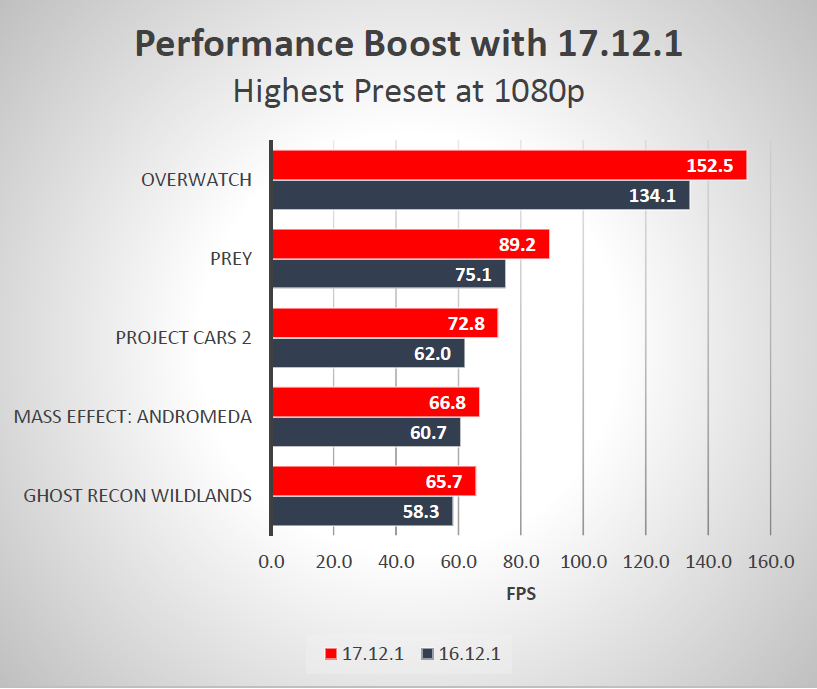
↑ 17.12.1 驅動比較一年前 16.12.1 版本,在遊戲性能上的提升。
此外,AMD 也透過偵測滑鼠輸入與高幀率攝影機,來衡量遊戲的反應時間(延遲),藉此比較新版 17.12.1 與上一版 17.11.1 兩者之間的延遲表現;新版 17.12.1 中,各個遊戲都有 5-8ms 的延遲縮短。
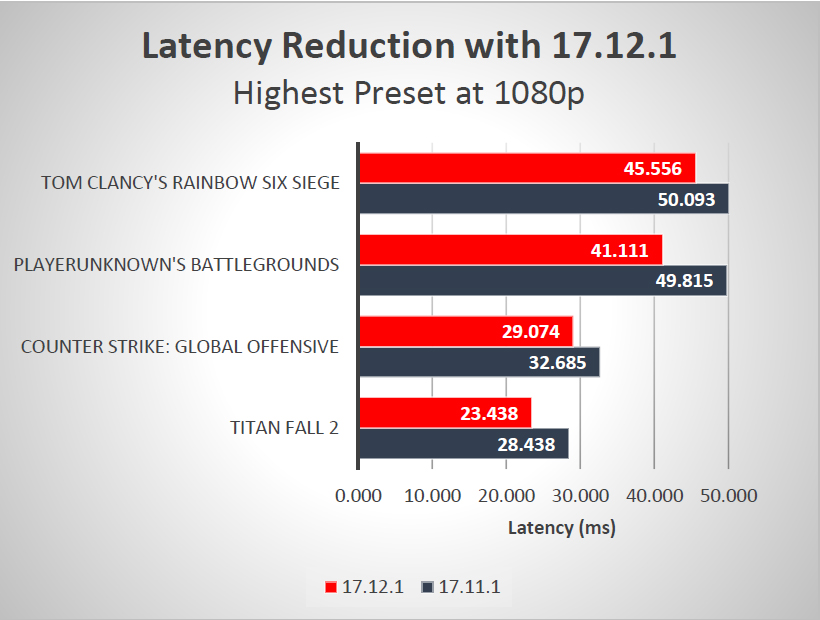
↑ 17.12.1 比較 17.11.1 版本,在遊戲延遲表現。
Adrenalin 更新中,針對 Radeon RX 580、570、560 等產品,提供「GPU 工作負載」切換功能,預設是「顯示卡」模式,此外還有「運算」模式可切換。
筆者使用 ROG STRIX RX 580 8GB 進行測試,顯示卡並未刷新任何 BIOS,採預設 BIOS 與時脈進行測試;於 Radeon Setting 預設「顯示卡」模式 RX 580 算力:XMR 351H/s、ETH 18.6 Mh/s;切換至「運算」模式,RX 580 算力有所提升:XMR 680 H/s、ETH 24.5 Mh/s。
一年一度的大更新 Radeon Software Adrenalin Edition,在 17.12.1 版本中,加入諸多新功能,尤以 AMD Link 與 Radeon Overlay 兩大更新,讓玩家可透過行動裝置監控電腦、遙控 ReLive,亦可在遊戲時透過 Overlay 方式顯示電腦性能,讓玩家在遊戲同時可監控性能微調遊戲畫質設定。
且在 Overlay 當中,亦可操作 ReLive、Chill 與顯示顏色等功能,讓 AMD 玩家獲得更多的軟體功能,獲得更佳的遊戲體驗;另一方面,既有的功能亦有小更新,像是 Radeon ReLive 支持錄製獨立音軌、聊天室覆蓋、支持 Vulkan API 遊戲錄製 / 直播、無邊框區域擷取、支持多顯示器錄製、支持攝影機色度鍵去背等功能。
而 Radeon Chill 則支持所有遊戲,讓玩家可自定最大、最小 fps,節省顯示卡功耗、優化輸出表現;另一方面,不斷的驅動更新,也帶給玩家更好的遊戲優化與性能表現,這也是 AMD Radeon 一直以來的努力方向,除了推出更強悍的顯示卡之外,亦不斷優化軟體與驅動性能,讓 AMD 玩家可獲得最佳的遊戲體驗。